win10屏幕字体缩放模糊怎么办恢复默认 win10电脑系统字体显示模糊解决方案
更新时间:2024-05-23 17:39:06作者:zsbaocheng
Win10系统是目前最流行的操作系统之一,但是有时候在使用过程中可能会遇到屏幕字体缩放模糊的问题,让用户感到困扰,这种情况通常会导致字体显示模糊不清,影响使用体验。不过用户不必过于担心,因为在Win10系统中有很多方法可以帮助恢复默认的字体显示效果,让屏幕字体恢复清晰。接下来我们将介绍一些解决方案,帮助用户解决这一问题。
具体步骤:
1.在win10桌面点击鼠标的右键,然后选择“显示设置”。
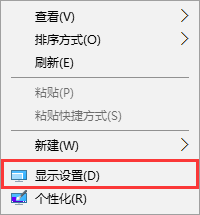
2.拉到滚动条到底部,点击“高级显示设置”。
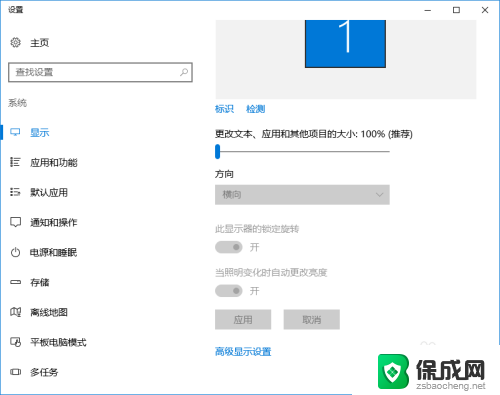
3.在弹出的高级显示设置中,点击位于下方的“文本和其他项目大小调整的高级选项”。
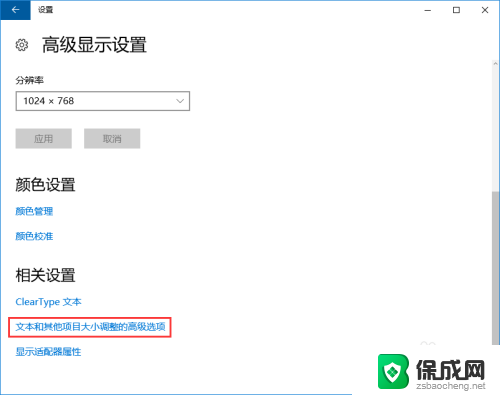
4.在弹出的“显示”窗口内,点击“更改项目大小”下方的“设置自定义缩放级别”。
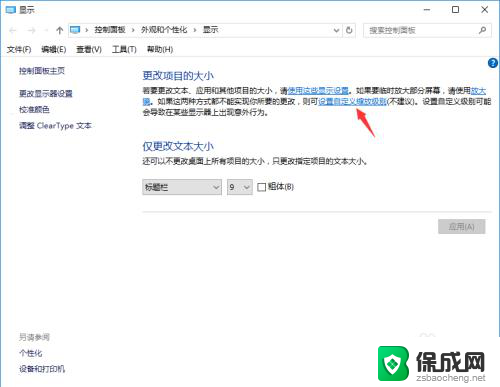
5.在“自定义大小选项”中,把百分比调整为100%。然后点击“确定”和“应用”。
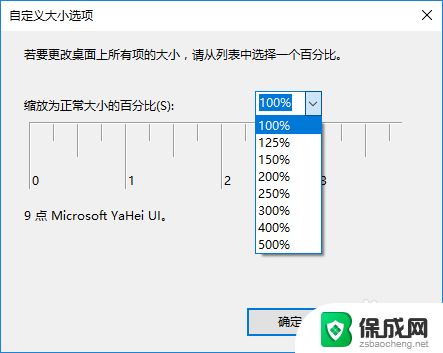
6.自定义大小后,系统会提示你进行注销。注销完成后,字体模糊的问题也就解决了。
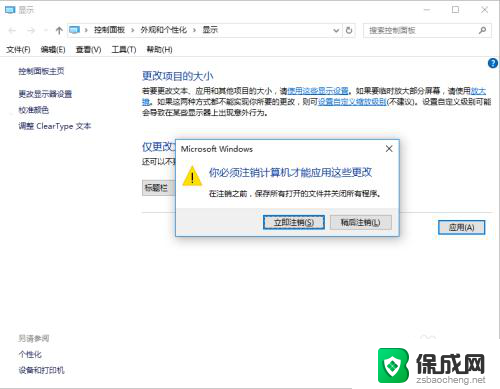
以上是解决win10屏幕字体缩放模糊并恢复默认设置的全部内容,如果您遇到这种情况,可以按照以上方法解决,希望对大家有所帮助。
win10屏幕字体缩放模糊怎么办恢复默认 win10电脑系统字体显示模糊解决方案相关教程
-
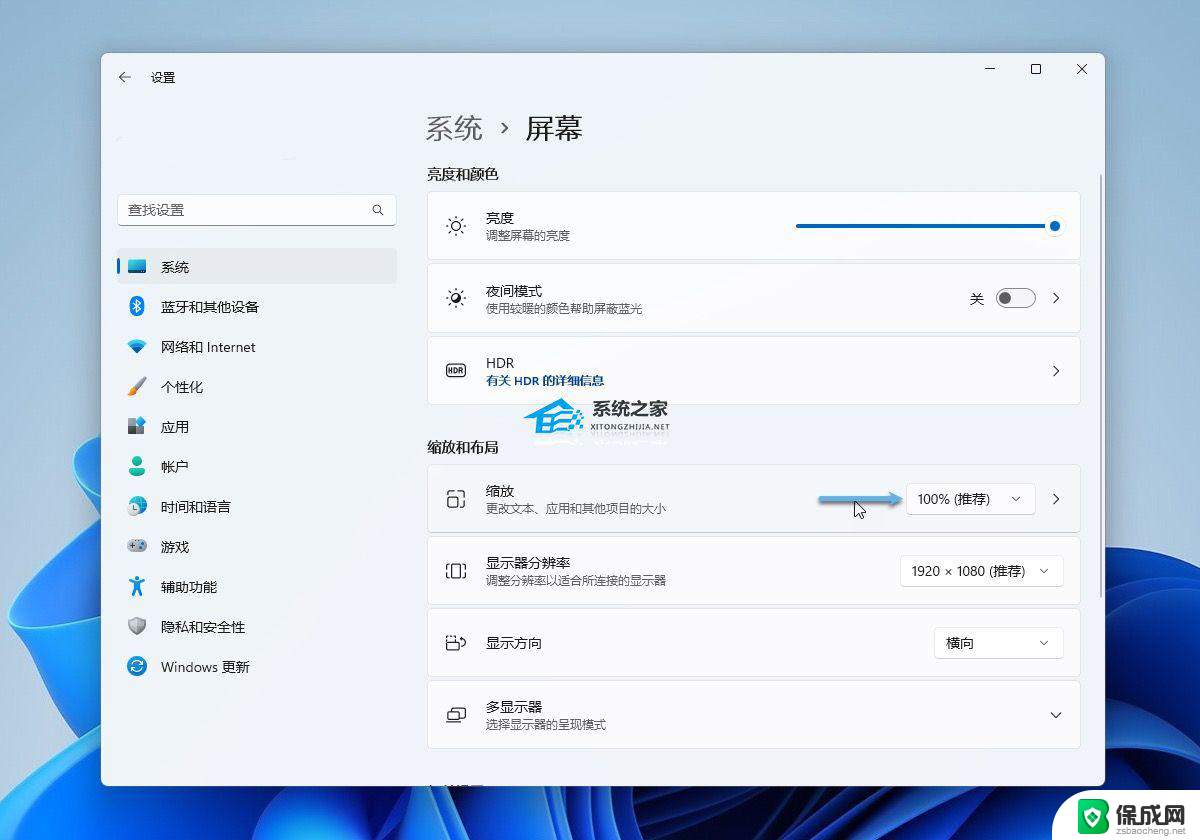 win11文件属性里的字体很糊 Win11字体模糊解决方法
win11文件属性里的字体很糊 Win11字体模糊解决方法2024-04-11
-
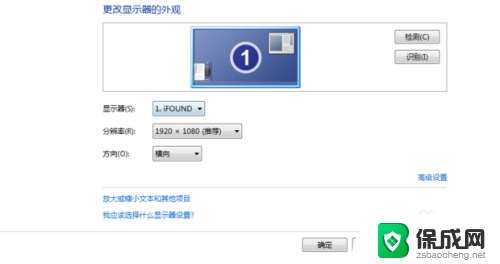 win10显示灰蒙蒙的 WIN10电脑屏幕模糊看不清楚怎么办
win10显示灰蒙蒙的 WIN10电脑屏幕模糊看不清楚怎么办2024-05-13
-
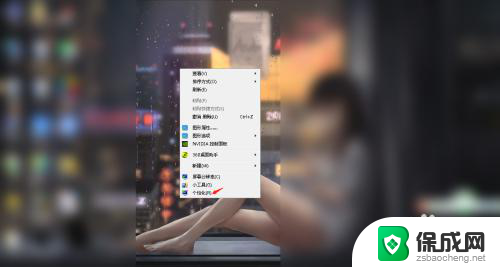 win10晃动鼠标就会模糊 笔记本电脑鼠标移动有残影怎么办
win10晃动鼠标就会模糊 笔记本电脑鼠标移动有残影怎么办2024-03-29
-
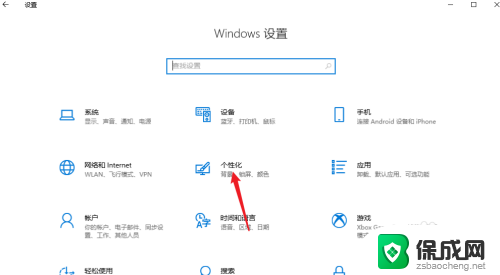 win10怎么更改字体样式 win10怎么设置电脑字体样式
win10怎么更改字体样式 win10怎么设置电脑字体样式2024-04-24
-
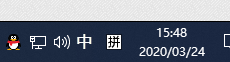 win10qq输入法显示模糊 win10QQ拼音输入法状态栏不显示
win10qq输入法显示模糊 win10QQ拼音输入法状态栏不显示2024-05-26
- win10设置字体大小怎么设置 Win10电脑怎么设置桌面字体
- 电脑繁体字怎么调回来 解决电脑输入法变成繁体字的方法
- 怎么解决win10系统电脑开机卡顿 win10开机卡顿解决方案
- 台式电脑两边黑屏怎么恢复全屏模式 如何解决电脑屏幕两侧出现黑边
- 英伟达还能牛多久?2021年英伟达最新动态及未来发展趋势分析
- 如何有效升级显卡以提升游戏性能和图形质量:详细教程和实用技巧
- 英伟达中国打造国产GPU,摩尔线程冲刺IPO,估值超255亿
- 详细教程:Win10系统激活的多种方法与步骤,最新有效激活方法大揭秘
- 微软下跌1.41%,报416.59美元/股,市值跌破2.5万亿美元
- 详细步骤教你如何在Win7系统中进行系统还原,轻松恢复系统设置
新闻资讯推荐
- 1 微软下跌1.41%,报416.59美元/股,市值跌破2.5万亿美元
- 2 详细步骤教你如何在Win7系统中进行系统还原,轻松恢复系统设置
- 3 聊聊游戏本该怎么选择CPU(处理器):如何挑选最适合游戏的处理器?
- 4 AMD致命一击 将在移动平台上3D缓存,提升游戏体验
- 5 初探微软Win10/Win11新版Terminal,AI提升终端命令体验,全面解析最新终端技术革新
- 6 2024年11月CPU横评及选择推荐指南:最新CPU性能排名及购买建议
- 7 英伟达现在为什么甩AMD几条街了?来看看原因-详细分析两家公司的竞争优势
- 8 英伟达盘中超越苹果,再次成为全球市值最高公司,市值超过2.3万亿美元
- 9 微软宣布Win10系统将退休,如何应对升级问题?
- 10 微软上涨1.25%,报411.435美元/股,市值再创新高
win10系统推荐
系统教程推荐
- 1 怎么看自己电脑显卡配置 怎么判断笔记本电脑的显卡性能
- 2 win11.net.framework3.5安装失败 win11netframework3.5无法安装怎么办
- 3 window10玩lolfps60 笔记本玩LOL帧数低怎么办
- 4 电脑盘合并 电脑分盘合并步骤
- 5 win11打开应用的确认怎么关闭 Win11取消软件打开时的确认提示
- 6 win10调鼠标灵敏度 win10鼠标灵敏度设置方法
- 7 华为手机自动整理桌面图标 华为手机快速整理桌面应用的方法
- 8 电脑音箱声音办 电脑插上音箱却没有声音怎么处理
- 9 惠普笔记本电脑如何重装系统win10 惠普笔记本如何重装win10系统教程
- 10 win11怎样调出分屏 笔记本如何实现分屏显示
